TTEP.CN > 故障 >
excel表格如何设置按颜色排序 excel表格设置按颜色排序的方法
excel表格如何设置按颜色排序 excel表格设置按颜色排序的方法 按颜色排序步骤1:打开需要排序的表格,并选中任意一个单元格。
按颜色排序步骤2:在工具栏中选择“数据”一栏,并点击“排序”。
按颜色排序步骤3:经过步骤2操作后会弹出一个对话框,“主要关键字”一栏第一个下拉列表中选择颜色所在的那一列,如图,选择“门禁系统状态”。
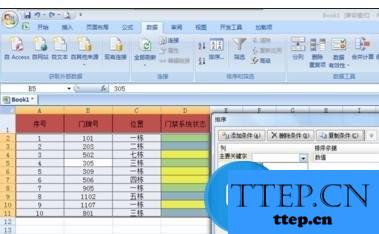
按颜色排序步骤4:同步骤3,第二个下拉列表中选择“单元格颜色”

按颜色排序步骤5:第3个下拉列表根据需要选择需要放在顶端的颜色。

按颜色排序步骤6:此时第一个条件已经完成,由于是3个颜色排序,因此还需要2个条件,点击对话框中“复制条件”,还需要几次就点击几次,如图,需要点击两次。
按颜色排序步骤7:在“次要关键字”中,前2个下拉列表同步骤3,第3个下拉选项可根据自己的需要选择颜色,默认由上至下的顺序。注意:此时A列的序号还是正常顺序。
按颜色排序步骤8:完成。如如所示,有颜色的单元格按照条件排序。注意,此时的A列序号已经打乱,这证明我们的排序成功了,如果表格中有序号这一列,排序完成后别忘了将序号也改一改哟 !
按颜色排序步骤2:在工具栏中选择“数据”一栏,并点击“排序”。
按颜色排序步骤3:经过步骤2操作后会弹出一个对话框,“主要关键字”一栏第一个下拉列表中选择颜色所在的那一列,如图,选择“门禁系统状态”。
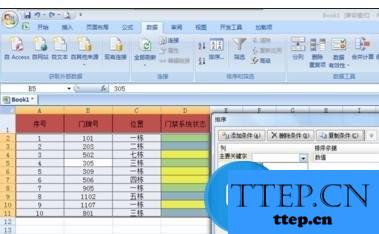
按颜色排序步骤4:同步骤3,第二个下拉列表中选择“单元格颜色”

按颜色排序步骤5:第3个下拉列表根据需要选择需要放在顶端的颜色。

按颜色排序步骤6:此时第一个条件已经完成,由于是3个颜色排序,因此还需要2个条件,点击对话框中“复制条件”,还需要几次就点击几次,如图,需要点击两次。
按颜色排序步骤7:在“次要关键字”中,前2个下拉列表同步骤3,第3个下拉选项可根据自己的需要选择颜色,默认由上至下的顺序。注意:此时A列的序号还是正常顺序。
按颜色排序步骤8:完成。如如所示,有颜色的单元格按照条件排序。注意,此时的A列序号已经打乱,这证明我们的排序成功了,如果表格中有序号这一列,排序完成后别忘了将序号也改一改哟 !
- 上一篇:快速注销Win8系统中QQ号的方法 怎么注销Win8系统中QQ号教程
- 下一篇:没有了
- 最近发表
- 赞助商链接
